あなたも興味があるかもしれません...
ドメイン認証は、ドメインの正当性と所有権を確認するプロセスです。これは、電子メールのスパムやフィッシング攻撃を回避するのに役立ちます。また、ドメインの一般的な配信可能性と評判も向上します。
DMARC、SPF、DKIM プロトコルを使用してユーザーのドメインを認証します。 SPF と DKIM は、電子メール通信が主張するソースから発信されていることを確認するのに役立つ 2 つの主要な認証プロトコルです。 DMARC は SPF と DKIM の上に位置します。 DMARC は SPF と DKIM を使用し、受信者の電子メール サーバーに、認証されていないメールを受信した場合の対処方法に関する一連のガイドラインを提供します。
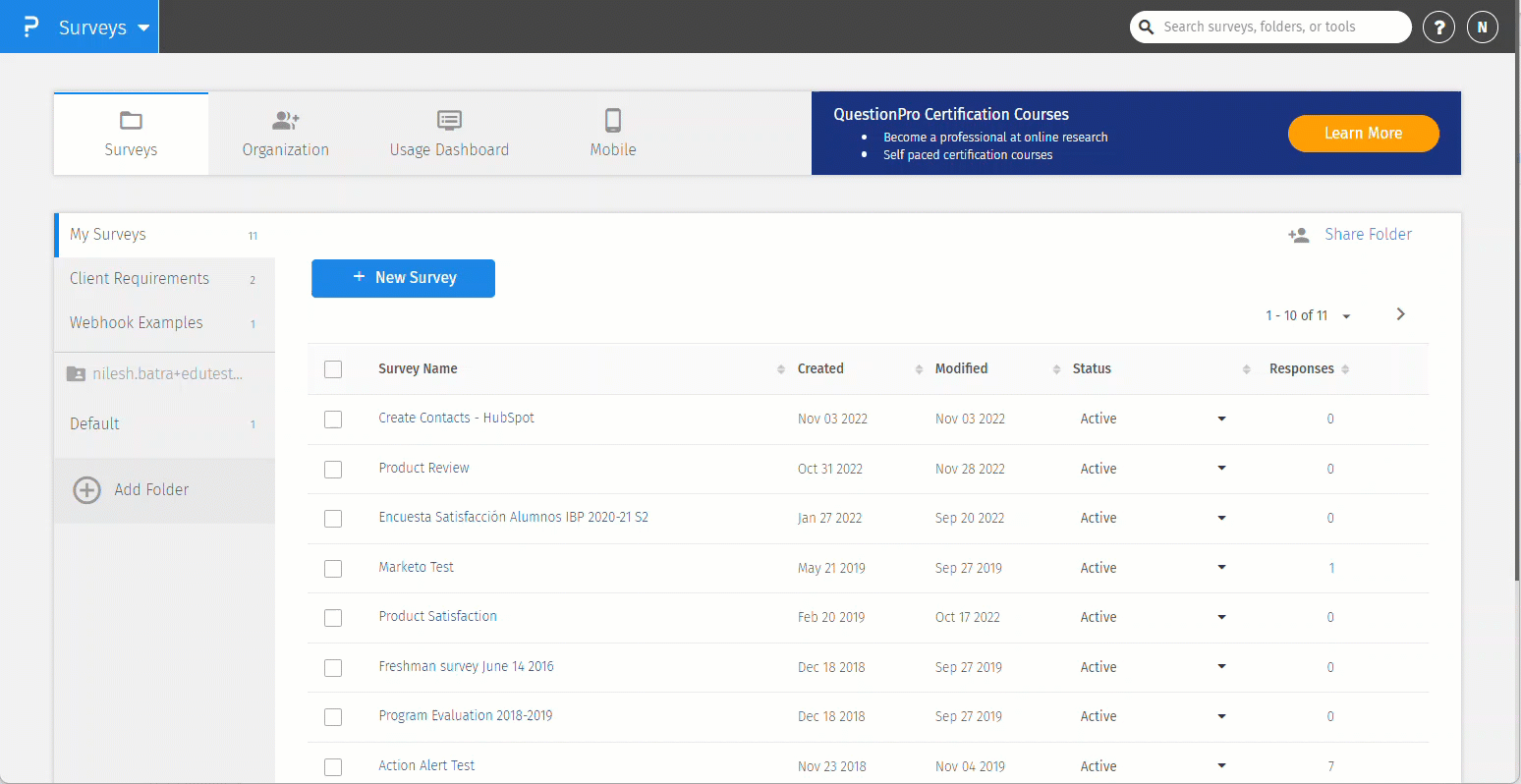
電子メール ドメインを認証するには、次の手順に従います。






ユーザーが認証できる電子メール ドメインの数は、ライセンスによって異なります。各ライセンスの電子メール ドメインの最大数は、次の表で確認できます。
| ライセンス | メールドメイン数 |
|---|---|
| 高度 | 1 |
| チームエディション | 3 |
| 研究編 | 5 |
この機能は、次のライセンスで使用できます。